如何修復 Galaxy S20/S21 上的 Facebook 崩潰
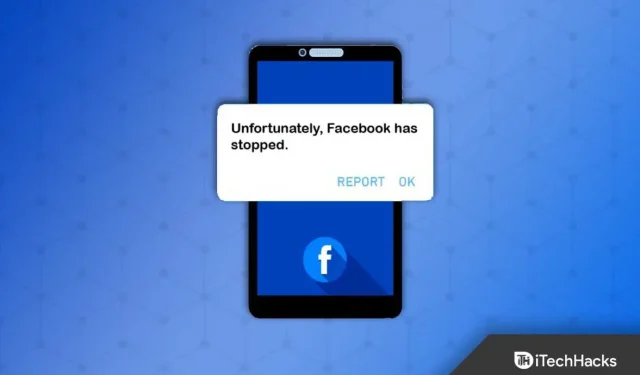
應用程序崩潰問題可能很煩人,尤其是當您正在做一些重要工作時。最近,用戶在三星 Galaxy S20 上的 Facebook 應用程序上遇到了類似的問題。Galaxy S20用戶最近反映Facebook持續下滑。此問題僅與應用程序相關,對應用程序進行故障排除很可能會解決此錯誤。
內容:
修復 Galaxy S20/S21 上的 Facebook 崩潰問題
在本文中,我們將討論如何解決 Galaxy S20 應用程序崩潰問題。
強制重啟手機
為了解決 Galaxy S20 應用程序崩潰問題,您需要執行的第一個故障排除步驟是強制重新啟動設備。如果 Facebook 應用程序因小故障而在您的手機上崩潰,強制設備重新啟動很可能會解決該問題。為此,請按照以下步驟操作:
- 同時按住 電源+ 音量調低按鈕。
- 您的手機將關閉然後再次打開。
- 當屏幕上出現徽標時,鬆開兩個鍵。
- 手機開機後,打開Facebook 應用程序並查看該應用程序在 Samsung Galaxy S20 上是否仍然崩潰。
強制停止 Facebook 應用
如果您遇到 Galaxy S20 應用程序崩潰問題,那麼您應該強制關閉 Facebook 應用程序,然後重新打開該應用程序。這應該可以解決您遇到的應用程序的問題。要強制停止 Facebook 應用程序,請按照以下步驟操作:
- 打開 Galaxy S20 上的應用程序抽屜。
- 現在按住Facebook 應用程序圖標,然後點擊應用程序信息圖標。
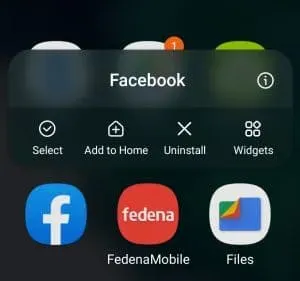
- 單擊屏幕底部的“強制停止”選項。
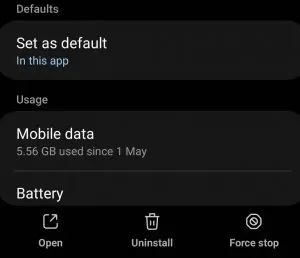
- 打開Facebook應用程序,您將可以毫無問題地使用它。
更新臉書應用程序
您經常會因過時的應用程序而遇到問題。如果 Facebook 應用程序持續崩潰,可能是由於待更新。您應該嘗試更新 Facebook 應用程序,然後檢查問題是否仍然存在。為此,請按照以下步驟操作:
- 首先,打開手機上的Play 商店應用。
- 在這裡,找到Facebook 應用程序並單擊出現的第一個選項。
- 現在單擊“更新”選項來更新應用程序。
- 更新應用程序後,嘗試再次打開它並檢查問題是否解決。
清除 Facebook 應用程序緩存
Facebook 應用程序緩存數據損壞也可能是應用程序再次崩潰的原因。清除 Facebook 應用程序緩存,您將能夠使用它而不會遇到崩潰問題。要清除 Facebook 應用程序緩存,請執行以下步驟:
- 打開 Samsung Galaxy S20/S21 上的“設置”應用程序 。
- 在設置中向下滾動,然後點擊 應用程序。
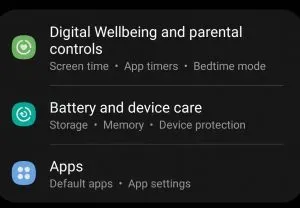
- 在這裡,找到Facebook 應用程序並單擊它。
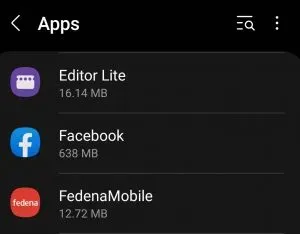
- 在應用程序信息屏幕上,點擊存儲。
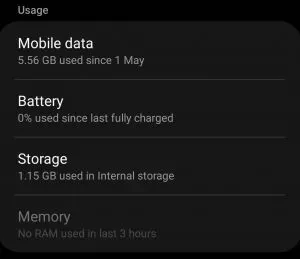
- 然後單擊 清除緩存。
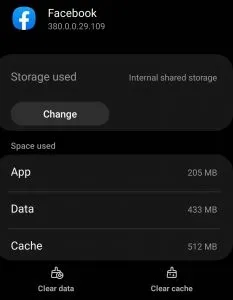
- 之後,打開 Facebook 應用程序並檢查問題是否仍然存在。
重置應用程序首選項
如果您仍然面臨 Galaxy S20 應用程序崩潰問題,請嘗試重置應用程序設置。以下是重置應用程序首選項的步驟。
- 打開 手機上的“設置”應用。
- 現在點擊“設置”應用程序中的“應用程序”選項 。
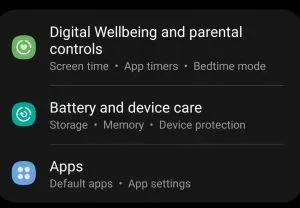
- 在這裡,單擊右上角的三點圖標。
- 現在單擊選項“重置應用程序首選項”。
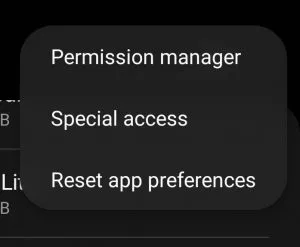
- 重新啟動手機並再次啟動 Facebook 應用程序,這應該可以解決問題。
重新安裝 Facebook 應用程序
您可以嘗試的另一件事是重新安裝 Facebook 應用程序。以下是重新安裝 Facebook 應用程序的步驟。
- 打開 手機上的應用程序抽屜。
- 在這裡,按住 Facebook應用程序圖標。
- 現在單擊“卸載”選項並確認刪除該應用程序。
- 打開 您設備上的Play 商店 。
- 在這裡,找到Facebook 應用程序並單擊出現的第一個選項。
- 之後,單擊安裝以安裝該應用程序。
- 安裝應用程序後,將其打開。登錄您的帳戶,這應該可以解決問題。
清除設備緩存
嘗試通過恢復模式清除設備的緩存。如果您遇到 Galaxy S20 應用程序崩潰問題,清除設備緩存即可解決該問題。這將解決 Facebook 應用程序和您正在使用的任何其他應用程序的問題。要清除設備緩存,請執行以下步驟:
- 首先,關閉您的設備。
- 關閉設備後,同時按住電源 + 音量調低按鈕。
- 當您在屏幕上看到 Android 徽標時,立即鬆開按鈕。
- 您將進入恢復屏幕。使用音量按鈕選擇 擦除緩存分區,然後按電源按鈕。
- 這將擦除設備的緩存。完成此操作後,重新啟動您的設備,這應該可以解決問題。
重置設備設置
如果一切都失敗了,那麼最後一個選擇就是將手機重置為出廠設置。這將刪除您的所有數據和設置,並使您的手機看起來像新的一樣。在繼續之前,您應該備份所有數據,包括照片、聯繫人、短信等。要將您的設備恢復至出廠設置,請按照以下步驟操作:
- 轉到 “設置”應用程序。
- 在這裡,單擊 “常規管理”選項。
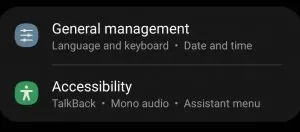
- 現在單擊 “重置” ,然後單擊 “恢復出廠設置”。
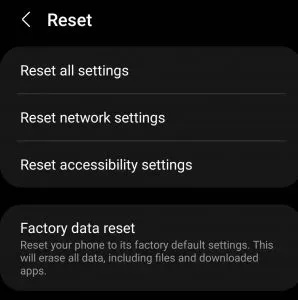
- 然後單擊 “重置” ,然後 單擊“刪除所有內容”以將手機恢復到出廠設置。
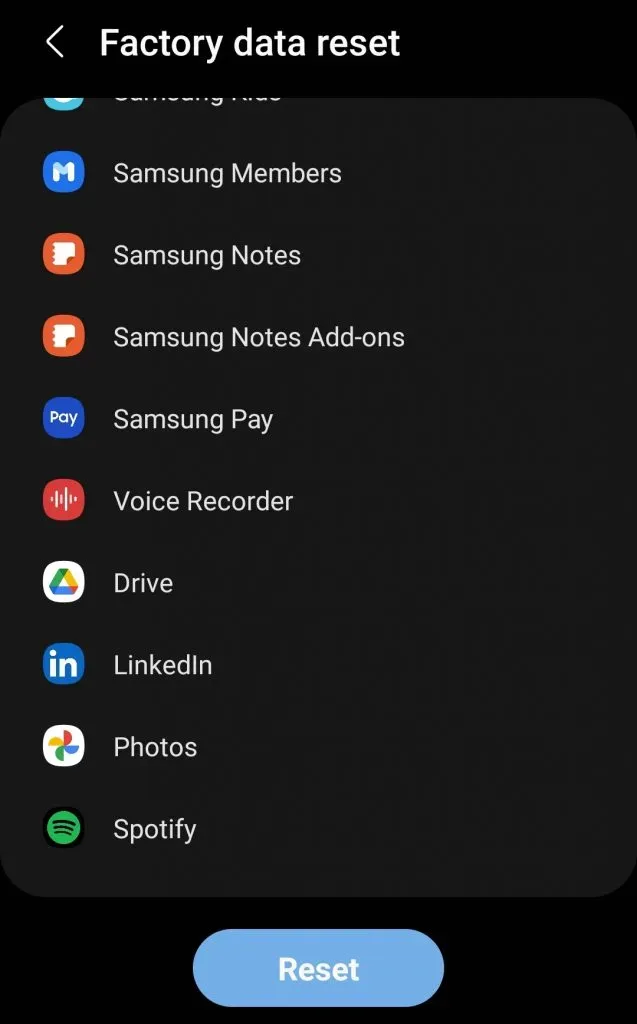
- 設置您的設備,問題就會消失。
結論
應用程序崩潰問題是 Android 設備上的標準問題,如果 Facebook 應用程序在您的 Galaxy S20 上持續崩潰,那麼上述文章將有助於解決該問題。如果 Galaxy S20 應用程序崩潰問題仍未解決,我們建議您訪問服務中心並解決問題。



發佈留言